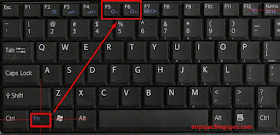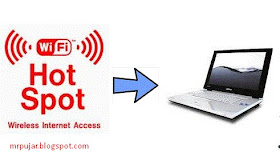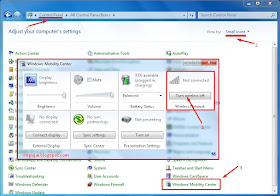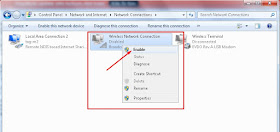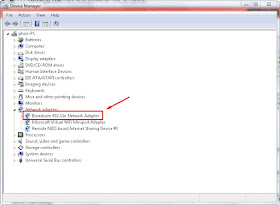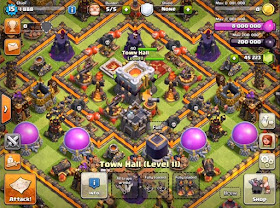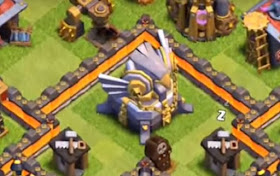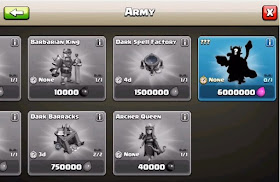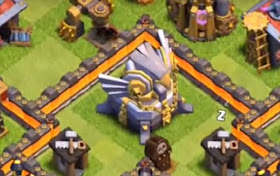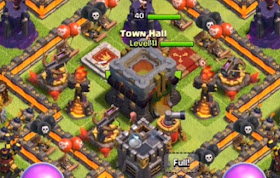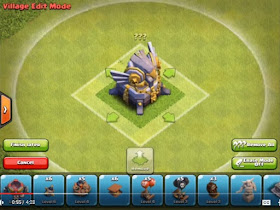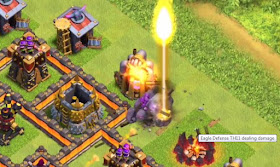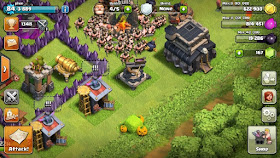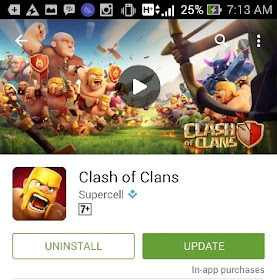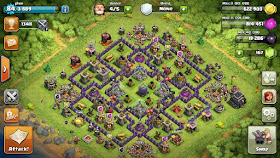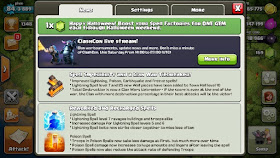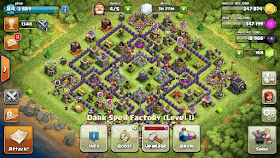mrpujar: 4 cara mengaktifkan bluetooth di laptop semua merek - Bluetooth(BT) merupakan komponen yang juga sangat penting bagi pengguna laptop, karena dengan adanya BT kita dapat mengirimkan atau menerima data dan memindahkan data tanpa harus menggunakan kabel data. Walau proses pemindahan file melalui kabel data terbilang sangat cepat namun tidak setiap saat kita selalu siap tersedia kabel data belum lagi usb perangkat handphone yang tidak di dukung oleh laptop, hal inilah yang membuat penggunaan bluetooth menjadi lebih cepat diaplikasikan untuk proses pengiriman data antar perangkat seperti pengiriman file, dokumen, musik, film dan masih banyak lagi.
Tidak semua jenis laptop dilengkapi dengan fitur BT ini sehingga kalian perlu menambahkan nya sendiri BT usb external yang ukurannya saat ini juga sudah sangat kecil sehingga tidak mengganggu aktivitas kerja anda. berikut 3 cara penting bagaimana anda dapat mengaktifkan bluetooth pada laptop dengan sangat mudah dan cepat dan dapat diaplikasikan pada semua jenis laptop baik itu laptop, acer,asus,lenovo, hp, axioo, toshiba satellite dan laptop jenis lain pada windows 7 dan windows 8.
1. Melalui tombol
Laptop yang sudah di lengkapi fitur BT biasanya di lengkapi juga tombol on/off dengan icon BT atau dengan menekan tombol [FN] dan perhatikan tombol [F1]-[F12] yang terdapat icon BT berfungsi untuk mengaktifkan nya hanya dengan sekali tekan saja maka bluetooth pada laptop anda akan aktif yang di tandai dengan munculnya icon BT berwarna biru pada taksbar kanan bawah pada windows 7, dengan demikian anda sudah dapat menggunakan fungsi bluetooth di laptop anda. Untuk laptop accer terdapat tombol berbeda dengan yang lain, Tombol bluetooth terletak pada tombol F3 dengan icon signal yang mana tombol tersebut berfungsi untuk mengaktifkan BT dan wifi yang di tekan secara bersamaan dengan tombol FN, tekan sekali akan menghidupkan wifi, tekan ke 2x untuk menghidupkan BT dan tekan ke 3x untuk mematikan perangkat wifi dn BT.
2.Install driver BT
Driver bluetooth biasanya akan terinstall secara otomatis jika laptop anda terkoneksi internet dan anda aktifkan melalui tombol yang terdapat icon BT nya, namun anda juga dapat menginstallnya secara manual driver BT pada laptop anda menggunakan DVD driver bawaan laptop pada saat anda membelinya atau anda dapat mendownloadnya sesuai dengan type laptop yang anda miliki.
3. Menggunakan bluetooth USB
Bluetooth usb merupakan perangkat alternatif jika pada laptop anda tidak dilengkapi dengan fitur BT, sehingga kamu dapat menambahkan sendiri dengan membelinya yang harganya tidak lebih dari 50rb rupian yang juga dapat di gunakan untuk komputer PC. Untuk mengetahui apakah laptop anda terdapat atau tidak perangkat BT yang dapat anda lakukan adalah melihat spesifikasi atau biasanya terdapat stiker dengan logo BT yang menempel pada laptop anda.
4. Pada windows 7
anda dapat melihat bagian task bar kanan bawah pada windows anda dan yang biasanya terdapat icon BT dan kamu dapat mengaktifkannya dengan klik kanan pada icon BT tersebut yang di tandai jika BT dalam keadaan OFF maka icon tersebut berwarna merah, namun BT sudah on makan icon tersebut akan berwarna biru/hijau.
Jika perangkat BT pada laptop anda sudah aktif maka anda dapat menerima ataupun mengirimkan data melalui komunikasi bluetoot, untuk cara mengirimkan anda cukup dengan klik kanan dan send to bluetooth device seperti gambar berikut ini.
Anda dapat menerima atau mengirim data sekaligus dengan cara search dari star menu perangkat BT laptop anda seperti berikut ini.
semoga bermanfaat, dan jika ada kekurangan anda dapat engingatkan saya melalui komentar.